6 ефективних способів зробити скриншот на Android
 Існує багато способів зробити знімок екрану на телефоні Android (ілюстративне фото: Freepik)
Існує багато способів зробити знімок екрану на телефоні Android (ілюстративне фото: Freepik)
Зробити скриншот на Android можна декількома простими способами, які змінюються в залежності від моделі пристрою. Більшість смартфонів пропонують як стандартні комбінації клавіш, так і додаткові функції для зручного захоплення екрану.
Про 6 ефективних методів, які дозволять вам легко робити скриншоти на Android, незалежно від версії системи або виробника телефону, розповідає РБК-Україна (проект Styler) з посиланням на провідний у світі сайт з технологій та життєвих порад Lifehacker.
Як зробити спільний скриншот на Android
Спочатку одночасно натисніть та відпустіть кнопки живлення та зменшення гучності. Якщо це спрацювало, ви побачите спалах на екрані та ваш скриншот буде згорнутий у вигляді мініатюри.
Цей жест повинен працювати на більшості сучасних Android пристроїв, включаючи пристрої від Google, Samsung і OnePlus. Це еволюція традиційного поєднання клавіш, коли ви утримували кнопку "Додому" (пам'ятаєте?) і кнопку зменшення гучності.
Точний час натискання цих кнопок може змінюватись в залежності від телефону, тому експериментуйте з вашим пристроєм.
Наприклад, Pixel робить скриншот, коли ви швидко натискаєте та відпускаєте ці кнопки разом, але вам може знадобитися утримувати кнопки одночасно протягом секунди або більше, щоб це спрацювало.
Ще один ярлик, який працює на деяких версіях Android, полягає в тому, щоб утримувати кнопку живлення, доки не з'являться розширені параметри. Якщо ваш телефон та версія Android підтримують це, ви повинні побачити тут опцію "Скриншот".
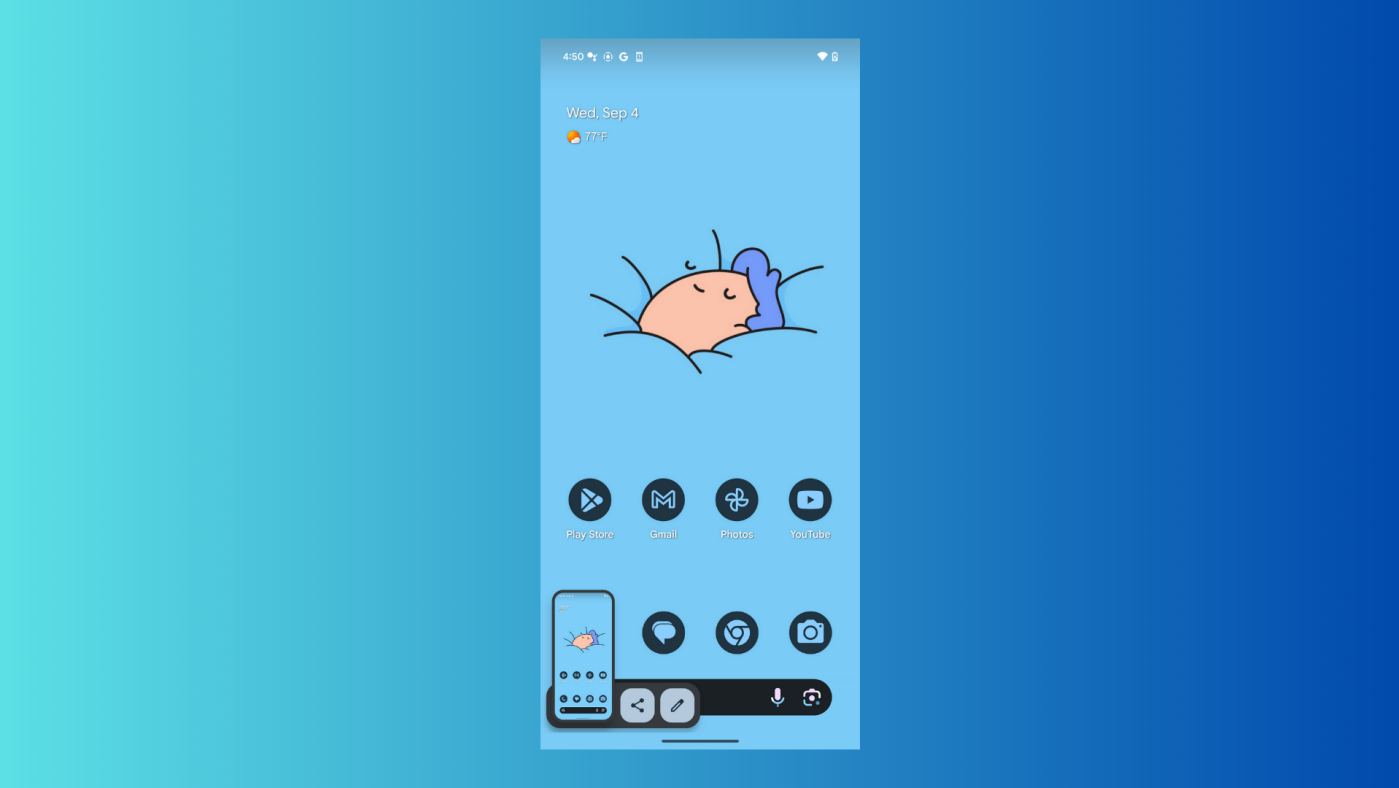
Cпільний скриншот на Android (фото: Lifehacker)
Як зробити скриншот за допомогою голосового керування
Якщо ви віддаєте перевагу голосовому керуванню, цифровий помічник вашого телефону, швидше за все, зробить скриншот, якщо ви попросите його про це. Наприклад, скажіть "Привіт, Google, зроби скриншот" і помічник виконає дію.
Ви також можете викликати помічника натисканням клавіші - наприклад, довгим натисканням кнопки живлення - та попросити його таким чином.
Як зробити знімок екрану жестом на Android
Залежно від вашого телефону, ви можете зробити скриншот, використовуючи жест. Наприклад, на Pixel ця опція з'являється, коли ви проводите пальцем знизу екрана, ніби перемикаєте додатки.
Коли ви це зробите, ви повинні побачити опцію "Скриншот" у нижній частині екрана для додатка, над яким ви наводите курсор. Ви також можете зробити це за допомогою трьох клавіш управління, натиснувши кнопку "Огляд" (квадрат).
Крім цього, ви можете використовувати функцію під назвою Quick Tap, щоб робити скриншоти. Quick Tap призначає функцію телефону для активації після того, як ви двічі натиснете на задню частину пристрою.
Щоб налаштувати це, перейдіть в "Налаштування", потім "Система", "Жести" і "Швидкий дотик", далі увімкніть перемикач поруч з "Використовувати швидкий дотик". "Зробити скриншот" має бути опцією за замовчуванням, але якщо ні, виберіть її.
Надалі ви можете використовувати вказівний палець на руці, яка тримає телефон, щоб швидко двічі натиснути на задню частину пристрою. При правильному виконанні це спричинить створення скриншота.
На телефонах Galaxy ви можете перейти в "Налаштування", далі "Додаткові функції" та "Рухи та жести", а потім увімкнути "Свайп долонею для захоплення". Надалі ви можете провести долонею на дисплеї, щоб зробити скриншот.
Як зробити знімок екрану за допомогою S Pen на Galaxy
Якщо у вас є телефон Galaxy з S Pen, ви можете використати свій стілус для створення скриншота. Щоб зробити це, вийміть S Pen, натисніть на значок меню Air command, а потім натисніть Screen Write, щоб зробити скриншот.
Як зробити скриншот, що прокручується, на Android
Скриншот прокручування (або скриншот усієї сторінки) робить знімок усієї сторінки, яку ви відвідуєте, а не тільки частини, яка з'являється на екрані. Вони чудово підходять для збереження більш довгих сторінок, таких як статті новин.
Почніть зі звичайного скрншота, потім виберіть кнопку захоплення прокручування, яка з'являється поряд із мініатюрою скриншота. На Pixel це "Захопити більше", на Galaxy це "Захоплення прокручування", а на OnePlus це "Прокручування".
Android відкриє нове вікно, показуючи усю сторінку в одному довгому зображенні. Оригінальний скриншот з'являється у вікні обрізки: ви можете змінити його розмір, щоб зробити знімок екрану будь-якого розділу сторінки або, що найбільше корисно, перетягнути нижню частину вікна обрізки вниз, щоб зробити скриншот всієї сторінки.

Скриншот, що прокручується, на Android (фото: Lifehacker)
Як записати екран на Android
Якщо ви хочете записати екран свого телефону, жоден із вищезазначених способів не допоможе. Натомість вам потрібно буде використовувати "Швидкі настройки".
Щоб почати, проведіть вниз від верхньої частини екрана та натисніть "Запис екрана". Виберіть, чи хочете ви записувати "Один додаток" або "Весь екран", а потім виберіть, чи записувати звук (і його джерело).
Якщо ви вибрали “Весь екран”, виберіть, чи потрібно показувати торкання на екрані чи ні (корисно, якщо ви використовуєте запис екрана, щоб показати комусь, як щось зробити). Потім натисніть “Почати запис”.
Ваш телефон відрахує від трьох, а потім розпочне запис. Щоб зупинити запис, проведіть вниз від верхньої частини екрана, потім натисніть "Зупинити".
Якщо у вас немає цієї опції, проведіть вниз від верхньої частини екрана, потім натисніть значок олівця. Тут знайдіть "Запис екрана", потім натисніть та перетягніть його в потрібне місце.
У нас також є матеріал про те, як зробити довгий скріншот на iPhone.
А ще ми писали про 7 секретів, які допоможуть прискорити старий смартфон Android.

